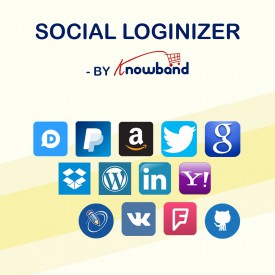Paypal é uma das interfaces de gateway de pagamento mais populares e seguras usadas por milhões de usuários em todo o mundo. De contas empresariais a contas individuais, há um grande número de usuários do PayPal em todos os lugares.
Você está pensando em usar o PayPal como uma das opções de login social em seu site?
Você veio ao lugar certo. Este artigo tem como objetivo educar os leitores sobre como usar o PayPal como opção de login social. Para usar o login social do PayPal, você precisa instalar um módulo de login social em sua loja. Você pode conferir os módulos disponíveis para PrestaShop, OpenCart e Magento aqui. Depois de instalar o módulo, você precisará dos seguintes detalhes da API do PayPal para configurar o login social.
- ID do cliente Paypal
- Segredo do cliente Paypal
As etapas para obter a API do PayPal, ID do cliente e segredo do cliente são discutidas abaixo
Etapas para obter API Paypal, ID do cliente e segredo do cliente
– Em primeiro lugar, visite Rede de desenvolvedores Paypal, e na tela que aparece, Faça login no painel.
Após o login bem-sucedido, você poderá acessar o painel. Clique em Criar aplicativo botão.
– Aqui está “Detalhes da aplicação”, digite o nome do seu aplicativo e clique em Criar aplicativo Botão.
Passo 3: faça as alterações necessárias e salve as configurações. Você receberá o ID do cliente, Detalhes da conta sandbox e Chave Secreta na próxima página. Não se esqueça de selecionar também a opção Login com Paypal.
– Defina o URL de retorno do aplicativo (ativo) como URL da página de redirecionamento do plugin da sua loja. Caso você esteja usando nosso módulo de login social (PrestaShop, OpenCart ou Magento) com URL amigável para SEO para sua loja, use-o para URL de redirecionamento
https://www.yourstore.com/module/socialloginizer/paypal
Caso contrário, use isto
https://www.yourstore.com/index.php?fc=module&module=socialloginizer&controller=paypal
Nesta própria página, você obterá o ID do cliente e o segredo do cliente em CREDENCIAIS DE API AO VIVO seção. No entanto, você não poderá usá-los até concluir a etapa 5.
– Certifique-se de que as APIs ativas estejam selecionadas na guia CONFIGURAÇÕES DO APLICATIVO AO VIVO completamente, conforme mostrado abaixo:
– Agora, depois de selecionar corretamente as APIs ativas, você pode usar o segredo do cliente e o ID do cliente para permitir que seus clientes façam login em sua loja usando suas contas do PayPal.
Basta copiar e colar esses detalhes da API nos campos especificados do seu módulo de login social e salvar a configuração. Você está pronto para aceitar o login social do PayPal em sua loja. Caso você esteja usando nosso Módulo Social Loginizer para PrestaShop, OpenCart ou Magento então a interface para inserir os detalhes da API do PayPal será semelhante a esta.
Gostou disso? Você também vai gostar disso
- Como obter o ID do aplicativo Vkontakte e a chave segura?
- Como obter o ID do cliente do Windows Live e a chave secreta do cliente?
- Loginizer Social Magento – Manual do Usuário
- Loginizer Social Presatshop – Manual do Usuário
- Opencart Social Loginizer – Manual do usuário